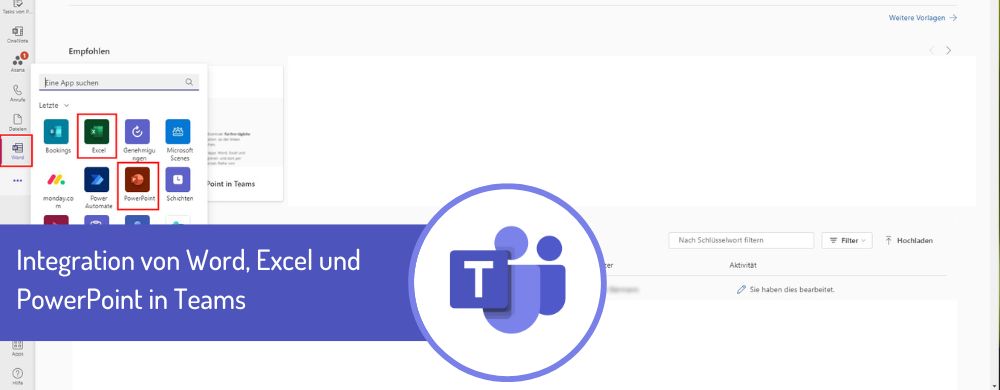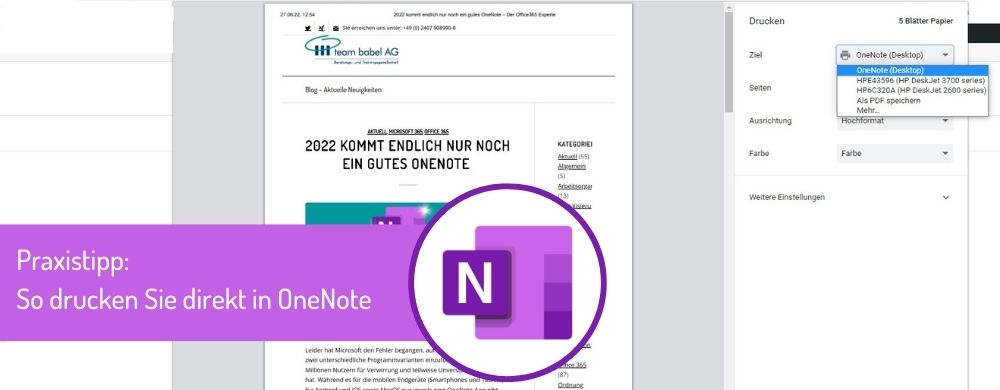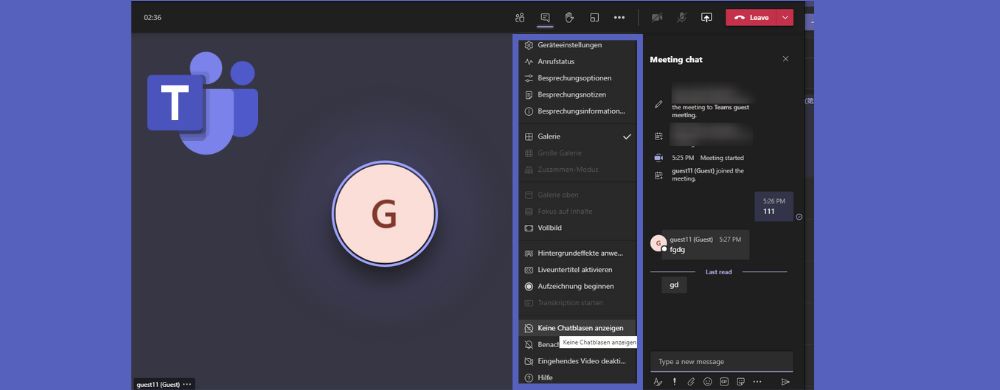Viele Unternehmen nutzen Teams für Live-Veranstaltungen, an denen auch anonyme oder nicht authentifizierte Benutzer teilnehmen, die über einen Link teilnehmen und nicht mit ihrem Microsoft-Konto oder dem Office365-Konto angemeldet sind. Diese sollen verständlicherweise im Normalfall keinen Zugriff auf die Chat-Funktion bekommen. Die Gefahr von Spam und unerwünschten Kommentaren ist einfach zu groß.
Mit einem bevorstehenden Teams-Update wird es IT-Administratoren möglich sein, auf Richtlinienebene den Chatschreibzugriff für diese nicht authentifizierten Benutzer, die über einen Link an Teams-Besprechungen teilnehmen, auf Unternehmensebene zu deaktivieren.
Dies wird über das Teams-Admin-Portal eingerichtet. Administratoren können im Dropdown-Menü “Chat in Besprechungen” die Option “Für alle außer anonymen Benutzern aktivieren” auswählen und diese Besprechungsrichtlinie auf eine Teilmenge oder alle Mandantenbenutzer anwenden. Sobald diese Besprechungs-Chat-Richtlinie auf Benutzer angewendet wurde, kann ein Organisator diese Richtlinie nicht über Besprechungsoptionen außer Kraft setzen.
Die Einführung des Updates beginnt im Juni und endet Ende September 2022.